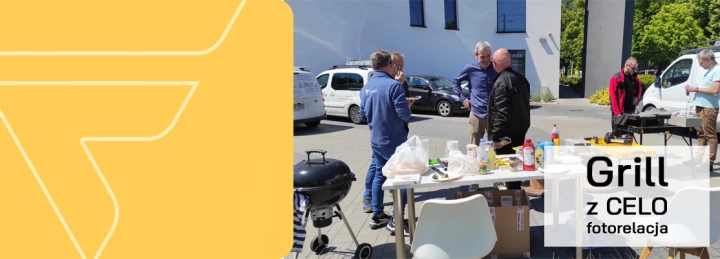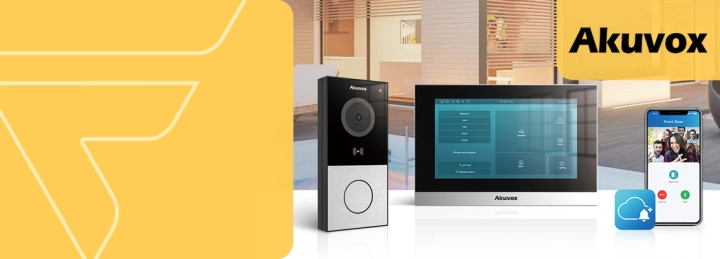Kontrola dostępu ROGER - proces aktualizacji systemu RACS 5.1 do wersji 5.2

Krok 1. Zaktualizuj oprogramowanie RogerVDM
Pobierz plik instalacyjny ze strony internetowej producenta i zainstaluj najnowsze oprogramowanie RogerVDM na komputerze.
Krok 2. Zaktualizuj oprogramowanie RogerSVC
Pobierz plik instalacyjny ze strony internetowej producenta i zainstaluj najnowsze oprogramowanie RogerSVC na komputerze.
Krok 3. Zaktualizuj oprogramowanie VISO *
Pobierz plik instalacyjny ze strony internetowej producenta i zainstaluj najnowsze oprogramowanie VISO na komputerze. Następnie uruchom program - przy pierwszym uruchomieniu przeprowadzi on aktualizację schematu bazy danych.
Krok 4. Zaktualizuj firmware kontrolera MC16 **
Pobierz plik firmware ze strony internetowej producenta i wypakuj zawartość pliku do wybranego katalogu.
Wprowadź kontroler do trybu serwisowego i zapisz konfigurację niskopoziomową:
- Odłącz zasilanie kontrolera.
- Zewrzyj linie CLK i DTA.
- Podłącz zasilanie kontrolera, wszystkie diody LED (od LED1 do LED8) zaczną pulsować.
- Odczekaj co najmniej 6 sekund.
- Rozewrzyj linie CLK i DTA, diody LED przestają pulsować, zaświeci się LED2.
- W programie RogerVDM wybierz Urządzenie -.
- Wskaż model urządzenia, wersję firmware, kanał komunikacyjny (Ethernet).
- Wpisz serwisowy adres IP kontrolera MC16 zdefiniowany w pliku IP.INI na karcie microSD kontrolera (fabryczny adres IP=192.168.0.213).
- Wpisz hasło komunikacyjne.
- Kliknij Połącz, program nawiąże połączenie z kontrolerem i automatycznie przejdzie do zakładki Konfiguracja.
- Zapisz ustawienia konfiguracyjne do pliku na dysku (polecenie Zapisz do pliku…).
Wykonaj aktualizację firmware i wczytaj zapisane wcześniej ustawienia niskopoziomowe:
- W programie RogerVDM wybierz Narzędzia -.
- Kliknij Wybierz plik, a następnie wskaż plik .frg z nowym firmware pobranym ze strony www.roger.pl.
- Po wgraniu firmware kontroler wykona reset i automatycznie uruchomi się w trybie serwisowym.
- Połącz się ponownie z kontrolerem. Serwisowy adres IP nie uległ zmianie, natomiast hasło komunikacyjne na tym etapie jest puste.
- Wybierz Narzędzia -, zdefiniuj klucz komunikacyjny i kliknij Ustaw klucz, następnie kliknij Zamknij.
- Wybierz Odczytaj z pliku… i wskaż plik, w którym wcześniej zapisana została konfiguracja niskopoziomowa. Po wczytaniu konfiguracji kliknij Wyślij do urządzenia.
- Rozłącz się z urządzeniem z poziomu programu RogerVDM i wykonaj reset zasilania kontrolera.
- Kontroler jest gotowy do Konfiguracji wysokopoziomowej z programy VISO.
Krok 5. Konfiguracja z poziomu oprogramowania VISO
Dla każdego kontrolera MC16 z uaktualnionym oprogramowaniem firmware należy przeprowadzić poniższe czynności:
- Wykonaj komendę: Wyszukaj i rozpoznaj urządzenia.
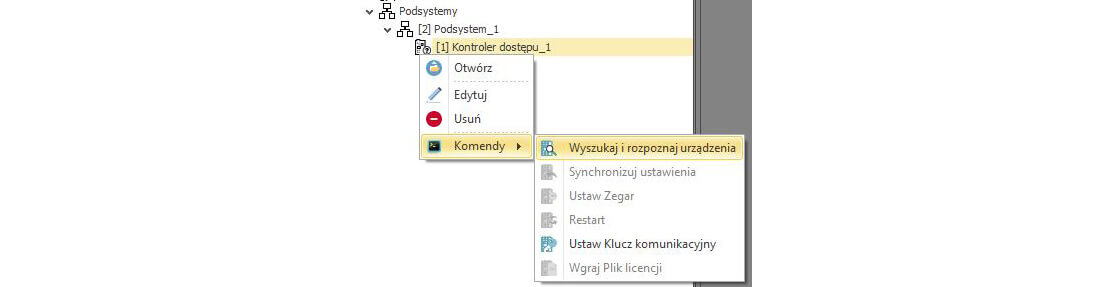
Po zakończeniu procesu wyszukiwania system wyświetli informacje:

- Otwórz okno: Zasoby sprzętowe. Na liście urządzeń powinien być wyświetlony kontroler MC16 w dwóch pozycjach:
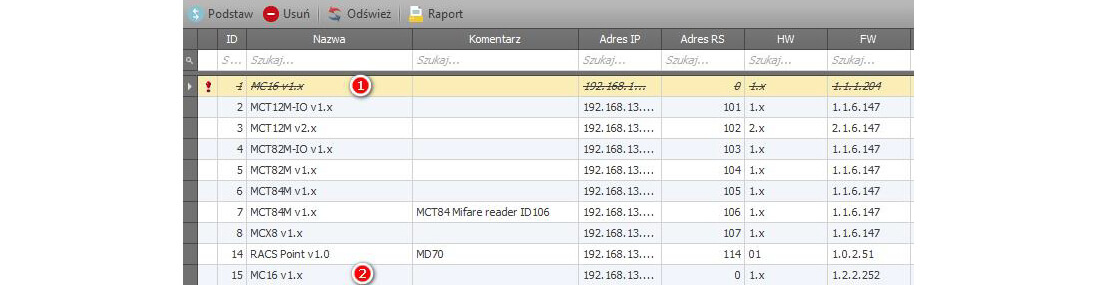
a następnie potwierdź wybór za pomocą przycisku OK.
- Ustaw kursor myszy na przekreślonym kontrolerze i kliknij: Podstaw.
- Wskaż kontroler MC16 jak poniżej:
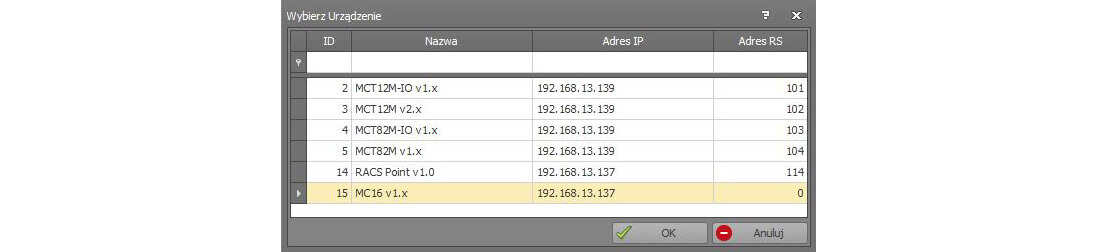
a następnie potwierdź wybór za pomocą przycisku OK. - Wykonaj synchronizację ustawień z kontrolerem.
* Przed przystąpieniem do aktualizacji systemu zalecane jest wykonanie kopii bazy danych, jak również wykonanie eksportu ustawień systemu do pliku JSON.
** Przed wgraniem firmware zalecany jest zapis konfiguracji niskopoziomowej kontrolera do pliku. Po wgraniu nowej wersji oprogarmowania w kontrolerze zostaną przywrócone ustawienia domyślne, w tym puste hasło komunikacyjne.